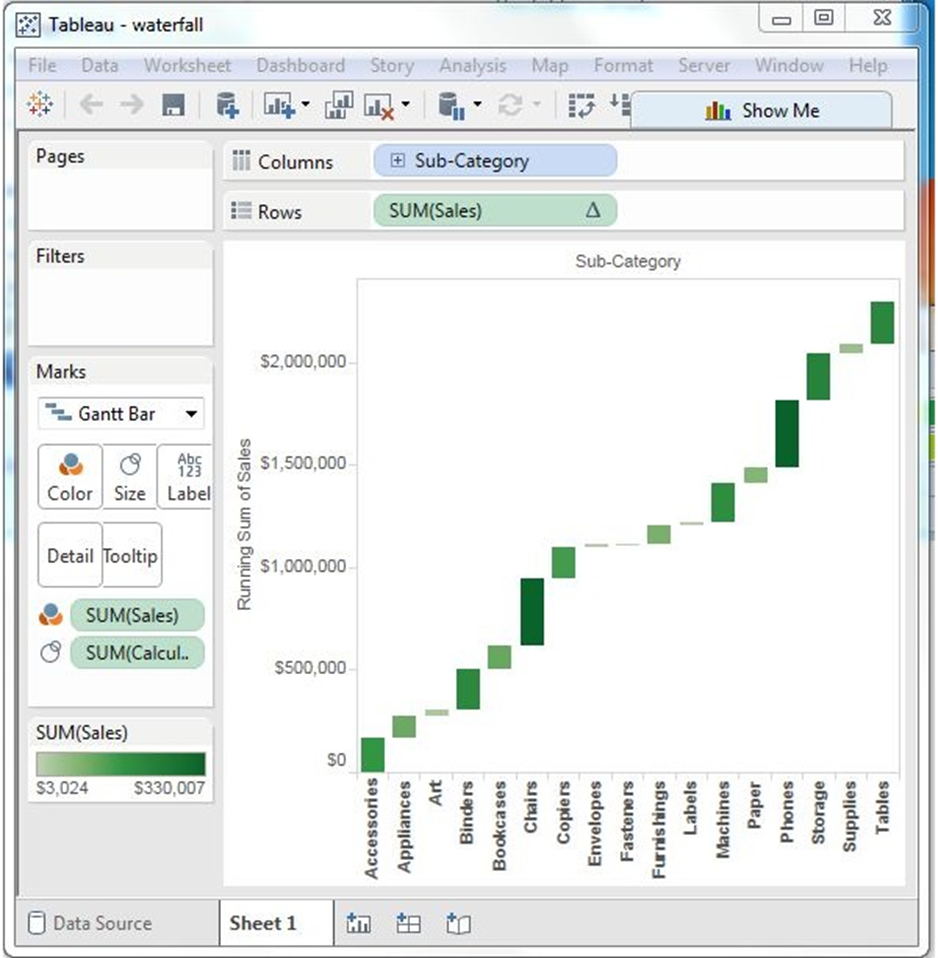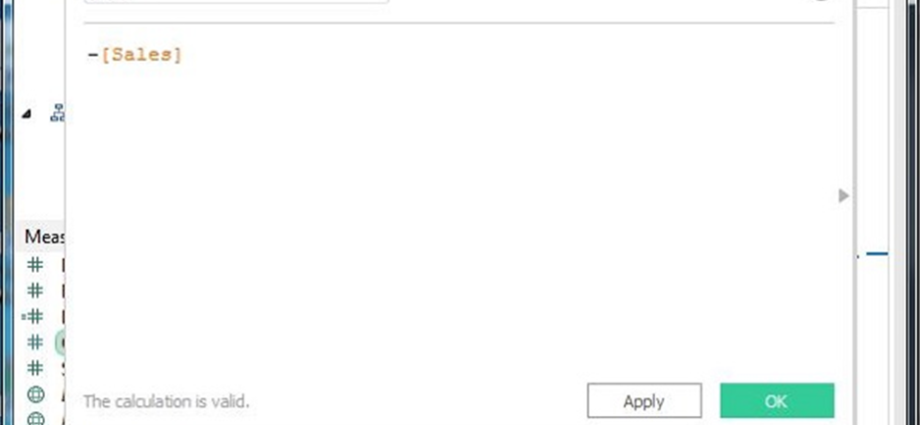Biểu đồ biểu thị tần số của các giá trị của một biến được phân loại thành các phạm vi. Biểu đồ tương tự như biểu đồ thanh nhưng nó nhóm các giá trị thành các phạm vi liên tục. Mỗi thanh trong biểu đồ biểu thị chiều cao của số lượng giá trị có trong phạm vi đó.
Tableau tạo một biểu đồ bằng cách thực hiện một phép đo. Nó tạo ra một trường bin bổ sung cho số đo được sử dụng trong việc tạo biểu đồ.
Tạo biểu đồ
Sử dụng Siêu cửa hàng mẫu, lập kế hoạch để tìm số lượng bán hàng cho các khu vực khác nhau. Để đạt được điều này, hãy kéo Số đo có tên Số lượng vào giá Hàng. Sau đó, mở Show Me và chọn biểu đồ Histogram. Sơ đồ sau đây cho thấy biểu đồ được tạo. Nó hiển thị số lượng tự động được phân loại thành các giá trị từ 0 đến 4811 và được chia thành 12 thùng.
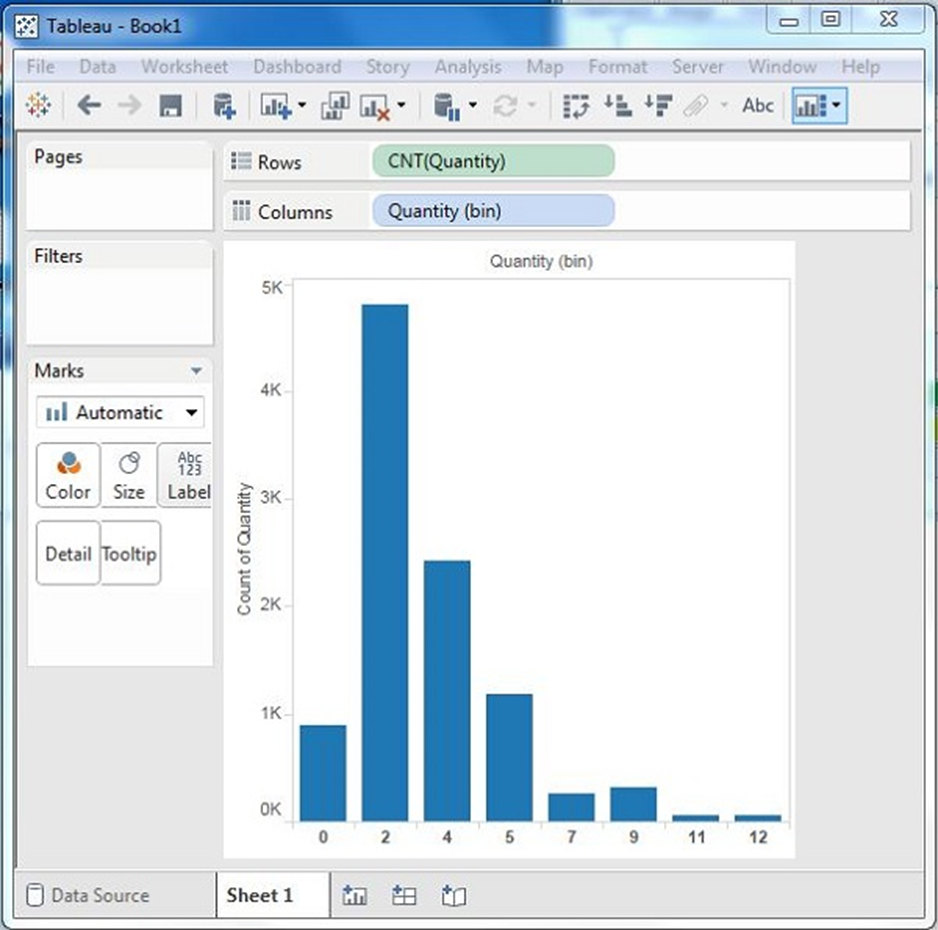
Tạo biểu đồ với thứ nguyên
Bạn cũng có thể thêm Thứ nguyên vào Số đo để tạo biểu đồ. Điều này sẽ tạo ra một biểu đồ xếp chồng lên nhau. Mỗi thanh sẽ có các ngăn xếp đại diện cho các giá trị của thứ nguyên. Thực hiện theo các bước của ví dụ trên, thêm Thứ nguyên khu vực vào Giá màu trong Thẻ đánh dấu. Điều này tạo ra biểu đồ sau trong đó mỗi thanh cũng bao gồm hình ảnh trực quan cho các vùng khác nhau.
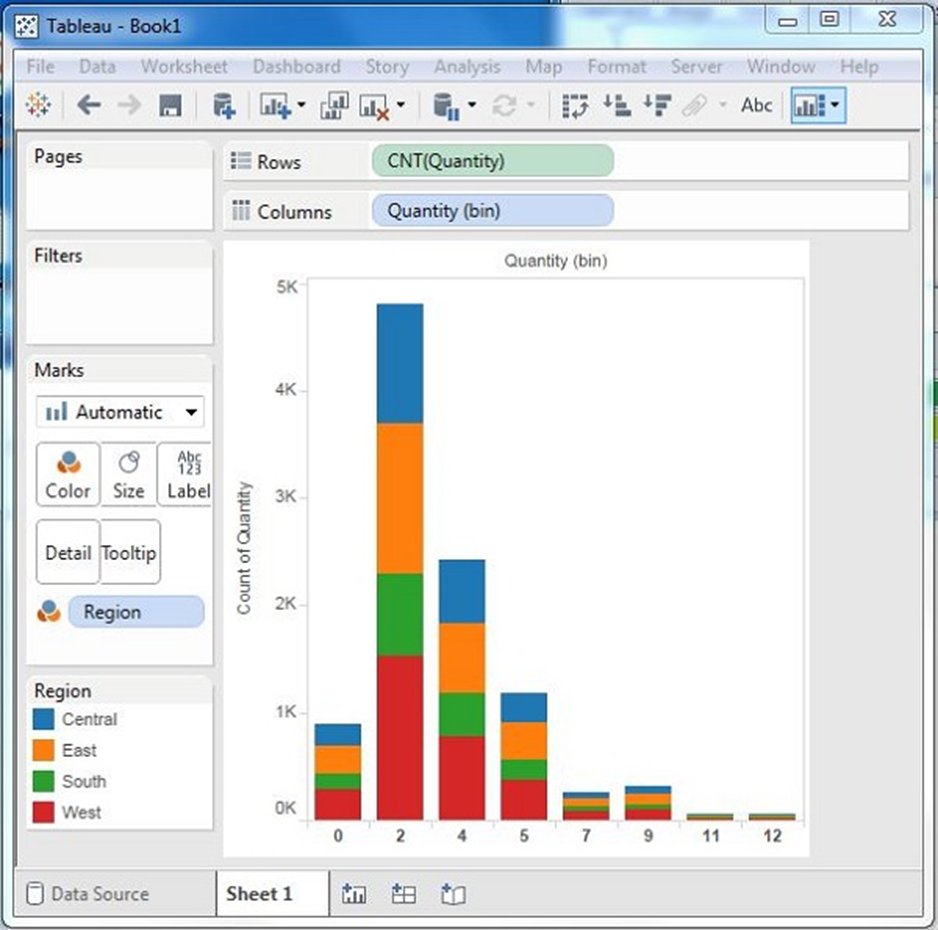
Tableau – Biểu đồ chuyển động
Biểu đồ chuyển động hiển thị dữ liệu bằng cách sử dụng trục X và Y, hiển thị các thay đổi theo thời gian bằng cách hiển thị chuyển động của các điểm dữ liệu trong không gian xác định cũng như các thay đổi về màu sắc của các đường. Ưu điểm chính của biểu đồ chuyển động là xem toàn bộ đường đi của dữ liệu đã thay đổi như thế nào theo thời gian chứ không chỉ là một ảnh chụp nhanh của dữ liệu.
Tableau cần một Thứ nguyên thời gian và một Phép đo để tạo biểu đồ Chuyển động.
Tạo biểu đồ chuyển động
Bằng cách sử dụng Siêu kho mẫu, hãy lập kế hoạch để tìm sự thay đổi của Lợi nhuận qua các tháng. Để đạt được mục tiêu này, sau đây là các bước.
Bước 1 – Kéo Ngày thứ tự thứ nguyên vào Giá cột. Kéo lại vào Giá trang. Trong giá Trang, nhấp chuột phải vào Ngày đặt hàng và chọn Tháng. Sau đó, kéo lợi nhuận đo lường vào Giá hàng. Biểu đồ sau xuất hiện.
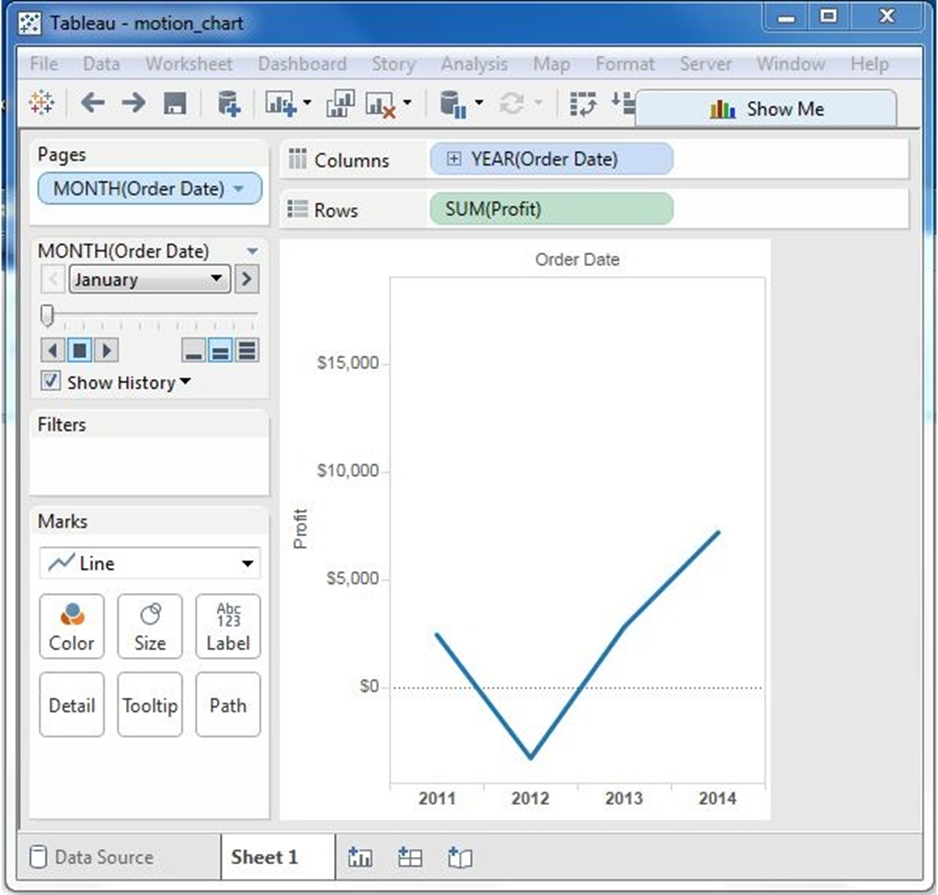
Bước 2 – Đánh dấu kiểm vào hộp bên cạnh Hiển thị lịch sử và sau đó nhấp vào mũi tên thả xuống bên cạnh. Đối với “Đánh dấu để hiển thị lịch sử cho”, hãy chọn “Tất cả”. Sau đó, trong “Hiển thị”, chọn “Cả hai”. Chọn “Dấu” chỉ hiển thị các điểm và chọn “Đường nhỏ” chỉ hiển thị đường. Nhấp vào nút Play. Biểu đồ sau xuất hiện.
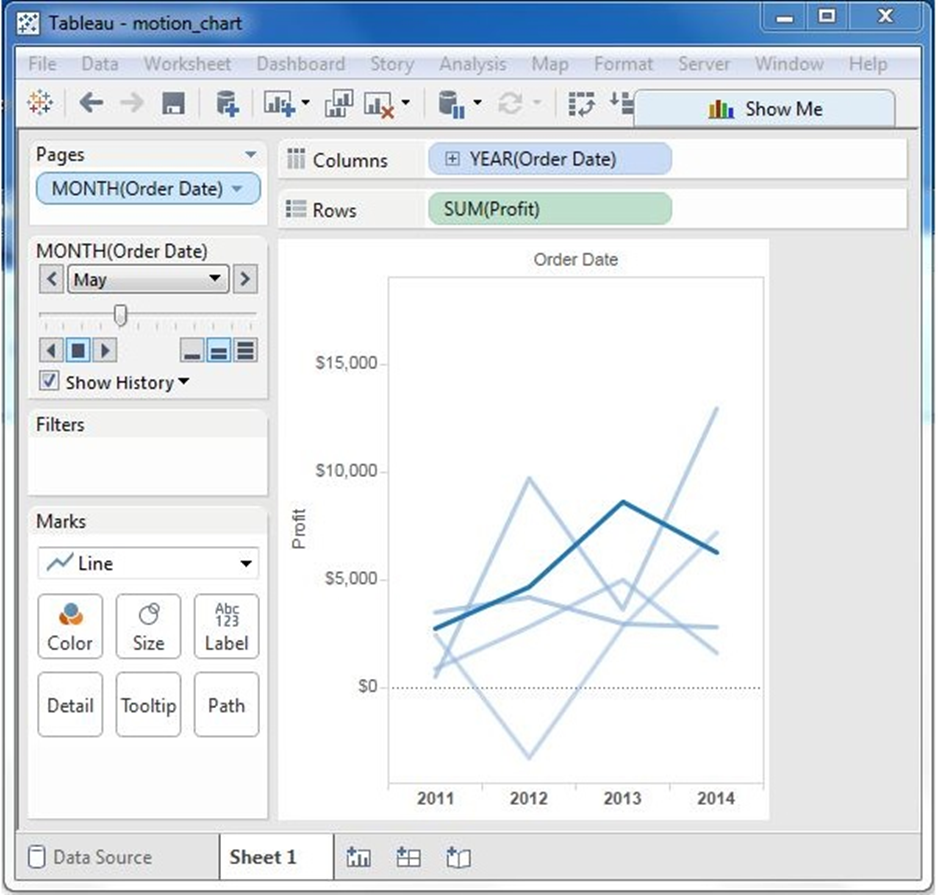
Bước 3 – Cho phép biểu đồ chạy từ tháng 1 đến tháng 12 sẽ tạo ra biểu đồ cho thấy lợi nhuận đã thay đổi như thế nào qua mỗi tháng trong tất cả các năm. Lưu ý rằng khi dữ liệu thay đổi, những tháng gần đây sẽ có màu đậm hơn và dữ liệu lịch sử có màu nhạt hơn. Cuối cùng, bạn sẽ nhận được biểu đồ sau.
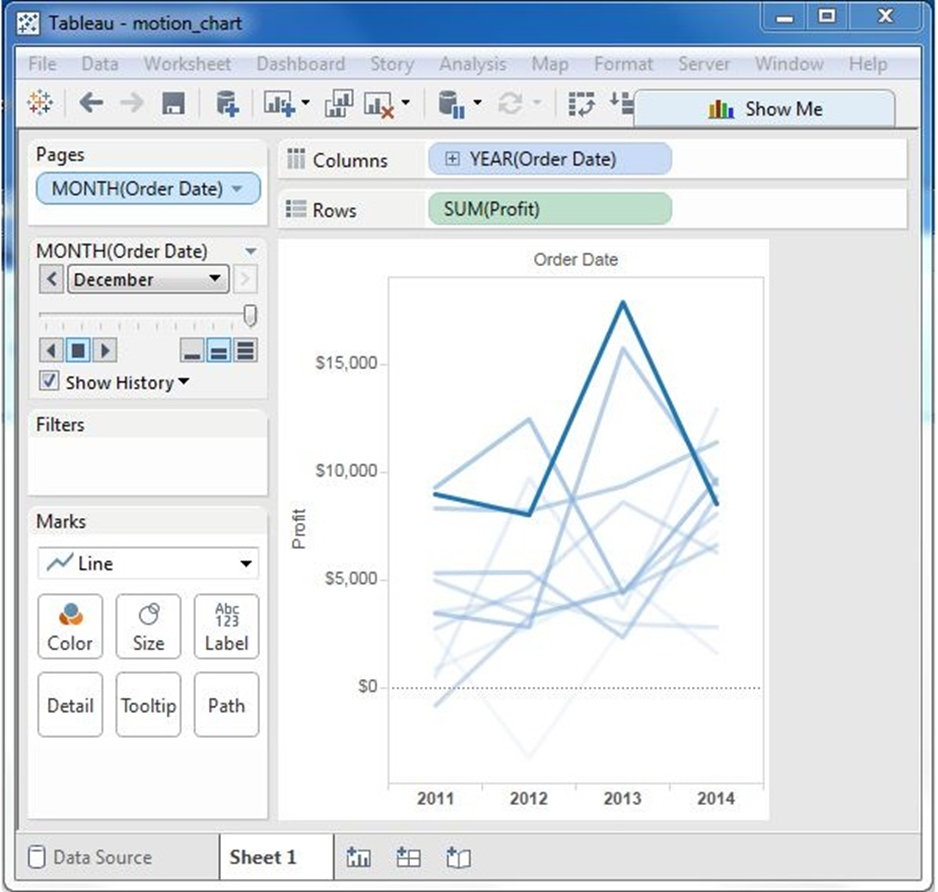
Tableau – Biểu đồ thác nước
Biểu đồ thác nước hiển thị hiệu quả tác động tích lũy của các giá trị âm và dương tuần tự. Nó cho biết một giá trị bắt đầu, kết thúc ở đâu và cách nó đến đó tăng dần. Vì vậy, chúng tôi có thể thấy cả kích thước của các thay đổi và sự khác biệt về giá trị giữa các điểm dữ liệu liên tiếp.
Tableau cần một Thứ nguyên và một Phép đo để tạo biểu đồ Thác nước.
Tạo biểu đồ thác nước
Sử dụng Siêu kho hàng mẫu, hãy lập kế hoạch tìm sự thay đổi của Doanh số cho từng Danh mục sản phẩm phụ. Để đạt được mục tiêu này, sau đây là các bước.
Bước 1 – Kéo Danh mục phụ Thứ nguyên vào giá Cột và Đo lường Doanh số vào giá Hàng. Sắp xếp dữ liệu theo thứ tự tăng dần của giá trị bán hàng. Đối với điều này, hãy sử dụng tùy chọn sắp xếp xuất hiện ở giữa trục tung khi bạn di chuột qua nó. Biểu đồ sau xuất hiện khi hoàn thành bước này.
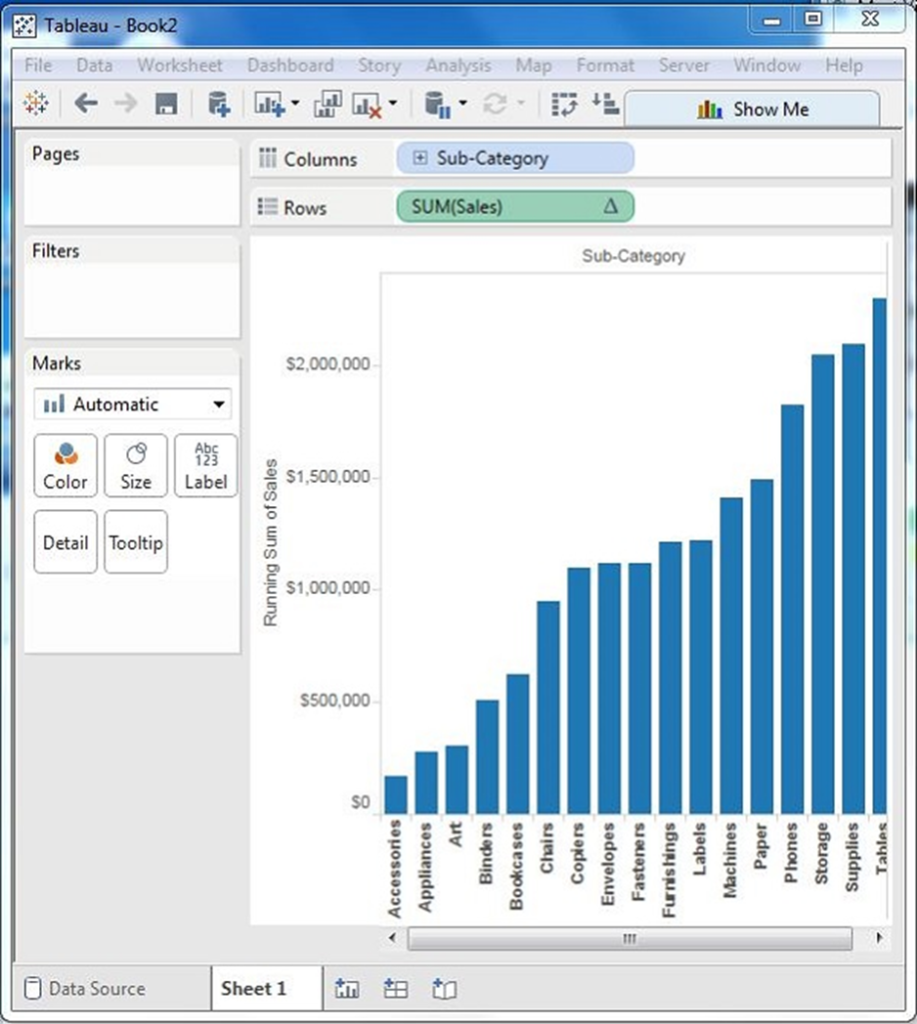
Bước 2 – Tiếp theo, nhấp chuột phải vào giá trị SUM (Doanh số) và chọn tổng số đang chạy từ tùy chọn tính toán bảng. Thay đổi loại biểu đồ thành Gantt Bar. Biểu đồ sau xuất hiện.
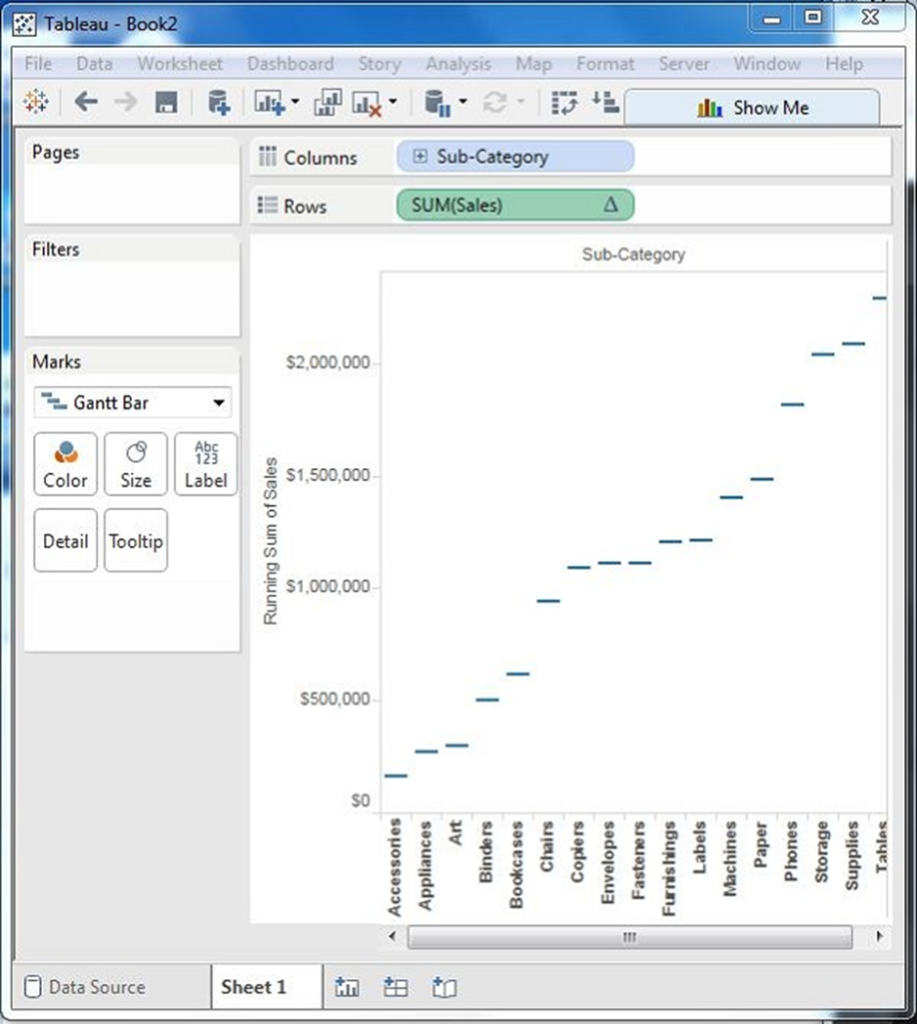
Bước 3 – Tạo một trường được tính toán có tên -sales và đề cập đến công thức sau cho giá trị của nó.
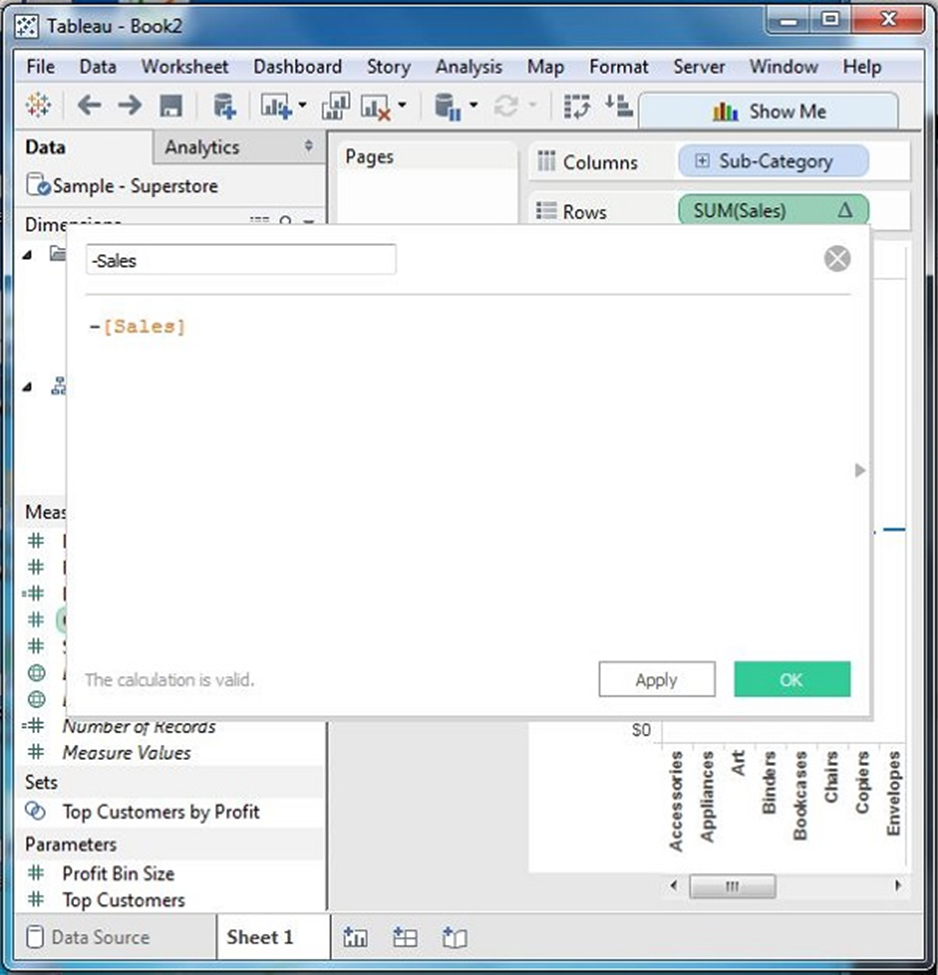
Bước 4 – Kéo trường tính toán mới được tạo (-sales) vào giá kích thước trong Thẻ đánh dấu. Biểu đồ trên hiện thay đổi để tạo ra biểu đồ sau đây là biểu đồ Thác nước.
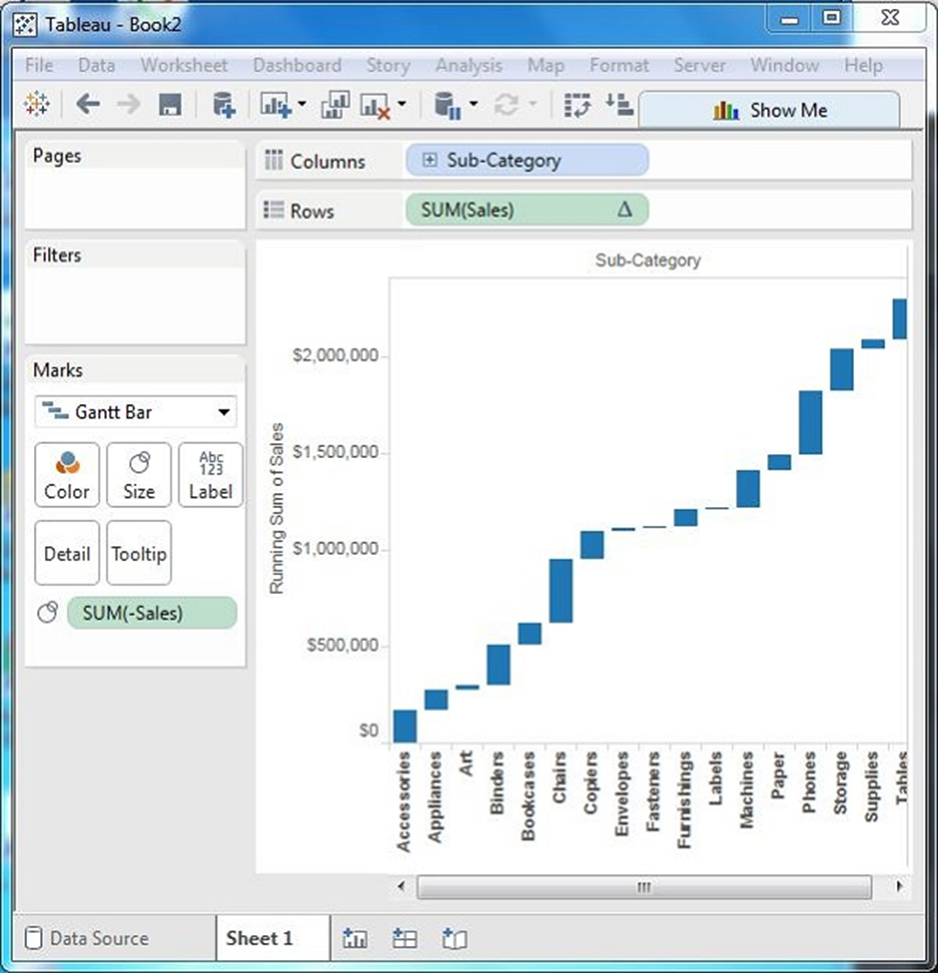
Biểu đồ thác nước có màu
Tiếp theo, cung cấp các sắc thái màu khác nhau cho các thanh trong biểu đồ bằng cách kéo thước đo Doanh số bán hàng vào giá Màu trong Thẻ điểm. Bạn nhận được biểu đồ thác nước sau với màu sắc.